C盘变红怎么清理?三招轻松解决
时间:2025-08-05 14:54:30 473浏览 收藏
最近发现不少小伙伴都对文章很感兴趣,所以今天继续给大家介绍文章相关的知识,本文《C盘变红怎么清理?三种实用方法分享》主要内容涉及到等等知识点,希望能帮到你!当然如果阅读本文时存在不同想法,可以在评论中表达,但是请勿使用过激的措辞~
电脑使用过程中,若发现C盘图标显示为红色,这通常意味着C盘(系统盘)存储空间已接近满载。C盘空间不足不仅会导致系统运行卡顿,还可能影响软件的正常使用,甚至导致Windows更新失败。那么,C盘变红该如何清理?本文将提供三种实用且高效的C盘清理方法,帮助你快速释放磁盘空间。

一、利用Windows内置的“磁盘清理”工具
“磁盘清理”是Windows系统自带的清理功能,安全可靠,适合大多数用户进行基础清理。
操作步骤:
1、打开“此电脑”,右键点击C盘,选择“属性”。
2、在弹出的属性窗口中,点击“磁盘清理”。
3、系统将开始扫描可清理的文件,完成后勾选以下项目:
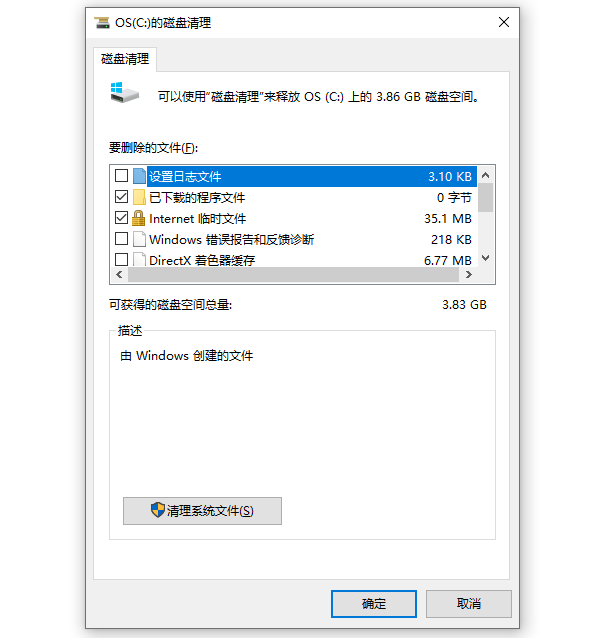
①. 临时文件
②. 系统缓存
③. 缩略图
④. 回收站内容
⑤. Windows更新清理(可释放大量空间,视情况选择)
4、点击“确定”并确认删除操作。
小贴士:
点击“清理系统文件”按钮,可进一步扫描并删除旧版Windows系统文件、更新备份等深层垃圾,通常能释放数GB空间。但请注意,清理后将无法回退到之前的系统版本。
二、借助专业C盘清理软件
使用专业的清理工具如“百贝C盘助手”,可以更深入地扫描和清理系统垃圾,包括浏览器缓存、注册表冗余、临时文件等,并支持“软件搬家”功能,有效缓解C盘压力。操作流程如下:
1、点击下载并安装百贝C盘助手,运行后选择“系统清理”功能,软件将自动扫描C盘中的各类无用文件。
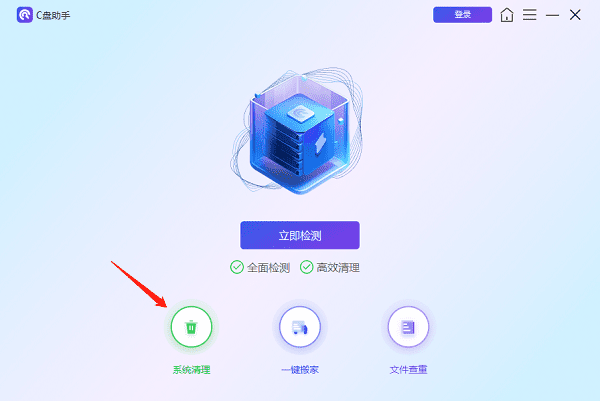
2、扫描结束后,会列出所有可清理项,用户可选择全部清理或手动勾选特定项目,点击“立即清理”即可一键清除。
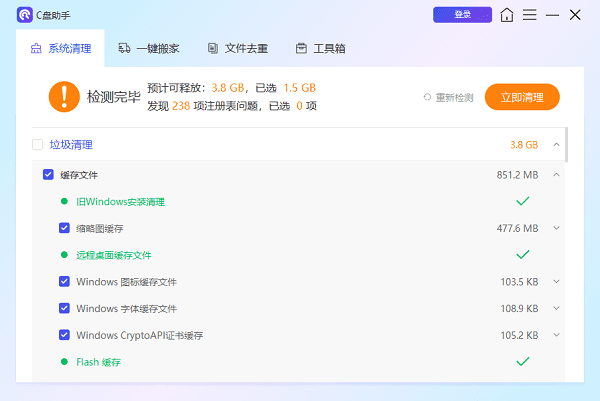
3、清理完成后,还可使用“一键搬家”或“文件去重”功能,将C盘中占用空间较大的文件迁移到D盘或其他分区,进一步释放系统盘空间。
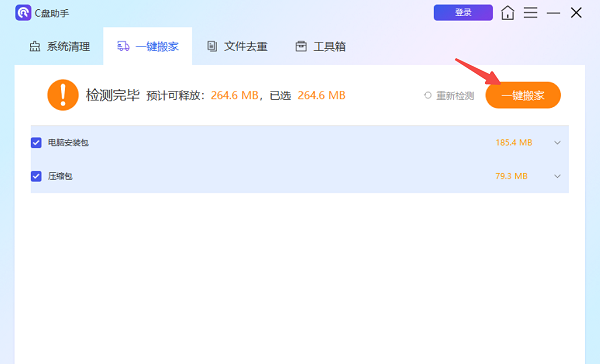
三、迁移个人文件与桌面数据
很多用户习惯将文件、视频、下载内容保存在“桌面”、“文档”、“下载”等默认文件夹中,而这些文件夹通常位于C盘,长期积累会严重占用系统空间。
方法一:手动迁移大文件
进入“此电脑” → 打开C盘 → 进入“用户”文件夹 → 找到你的用户名 → 打开“桌面”、“下载”、“文档”等目录。
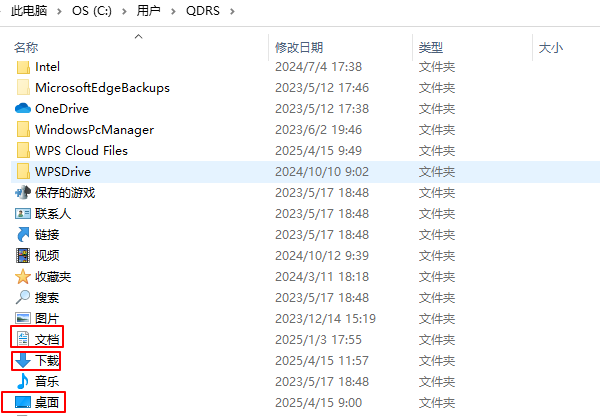
将其中的大文件(如视频、安装包、图片等)剪切并粘贴到D盘或其他非系统分区。
方法二:更改默认存储路径
可通过修改文件夹位置,将默认保存路径转移到其他磁盘:
右键点击“文档”或“下载”文件夹,选择“属性” → 切换至“位置”选项卡 → 点击“移动” → 选择D盘中的目标文件夹。
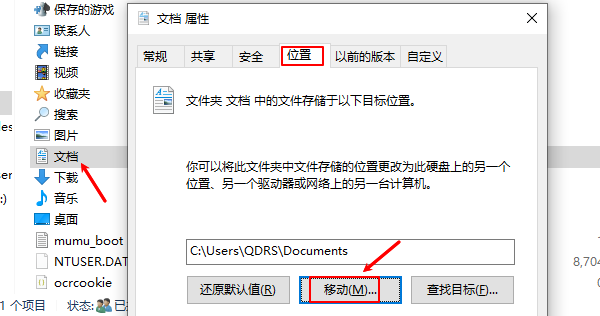
系统会询问是否移动现有文件,建议选择“是”,以便将原有数据一并迁移。
理论要掌握,实操不能落!以上关于《C盘变红怎么清理?三招轻松解决》的详细介绍,大家都掌握了吧!如果想要继续提升自己的能力,那么就来关注golang学习网公众号吧!
-
501 收藏
-
501 收藏
-
501 收藏
-
501 收藏
-
501 收藏
-
246 收藏
-
101 收藏
-
249 收藏
-
187 收藏
-
112 收藏
-
266 收藏
-
340 收藏
-
441 收藏
-
109 收藏
-
431 收藏
-
342 收藏
-
313 收藏
-

- 前端进阶之JavaScript设计模式
- 设计模式是开发人员在软件开发过程中面临一般问题时的解决方案,代表了最佳的实践。本课程的主打内容包括JS常见设计模式以及具体应用场景,打造一站式知识长龙服务,适合有JS基础的同学学习。
- 立即学习 543次学习
-

- GO语言核心编程课程
- 本课程采用真实案例,全面具体可落地,从理论到实践,一步一步将GO核心编程技术、编程思想、底层实现融会贯通,使学习者贴近时代脉搏,做IT互联网时代的弄潮儿。
- 立即学习 516次学习
-

- 简单聊聊mysql8与网络通信
- 如有问题加微信:Le-studyg;在课程中,我们将首先介绍MySQL8的新特性,包括性能优化、安全增强、新数据类型等,帮助学生快速熟悉MySQL8的最新功能。接着,我们将深入解析MySQL的网络通信机制,包括协议、连接管理、数据传输等,让
- 立即学习 499次学习
-

- JavaScript正则表达式基础与实战
- 在任何一门编程语言中,正则表达式,都是一项重要的知识,它提供了高效的字符串匹配与捕获机制,可以极大的简化程序设计。
- 立即学习 487次学习
-

- 从零制作响应式网站—Grid布局
- 本系列教程将展示从零制作一个假想的网络科技公司官网,分为导航,轮播,关于我们,成功案例,服务流程,团队介绍,数据部分,公司动态,底部信息等内容区块。网站整体采用CSSGrid布局,支持响应式,有流畅过渡和展现动画。
- 立即学习 484次学习
